Excel簿記で前年度売掛金を処理したい場合、「決算書④」のタブで、前年度売掛金を記入して、さらに「仕訳帳」で仕訳する。
逆に、仕訳帳に記入してから、「決算書④」に入力してもOK。言葉だけではわかりにくいかもしれないので図入りで説明してみよう。
売掛金とは何か
「売掛金」は「代金を受け取ることができる権利」のこと。
似た言葉で「未収金」というのもあるが、こちらは、その仕事以外の取引で代金を受けっとっていない場合に使われる。
例えば、「Googleアドセンスの収益が確定したが、まだ、その収益を受け取っていない」という場合が「売掛金」。
アフィリエイト収益を得るために購入したPCなどをリサイクルショップなどに売却し、その代金を受け取っていない場合「未収金」になる。
売掛金は年度内に何度も発生するわけだが、その都度、収益を受け取った段階で、仕訳していくことになる。
問題は年度末。
通常の確定申告期間で言えば、12月の収益。
12月に確定していても、入金されるのは1月になる。
なので、売掛金として、翌年に繰り越されることになる。
有料ソフトの場合、自動的に前年度の繰り越しが記載されたりするが、Excel簿記の場合、前年度の繰り越し機能はない様子。
まあ、ExcelかOpenOfficeを持っていれば、無料で使うことができるので、ここらあたりは仕方がない。
では、どうするか?
Excel簿記の前年度売掛金で未回収のものは、決算書④へ初めに記載する。
まずは前年度の申告書を見よう
一番初めに用意しなければいけないのは前年度の確定申告の申告書。
その中の、「貸借対照表」の「資産の部」「12月31日(期末)」の行の「売掛金」部分。
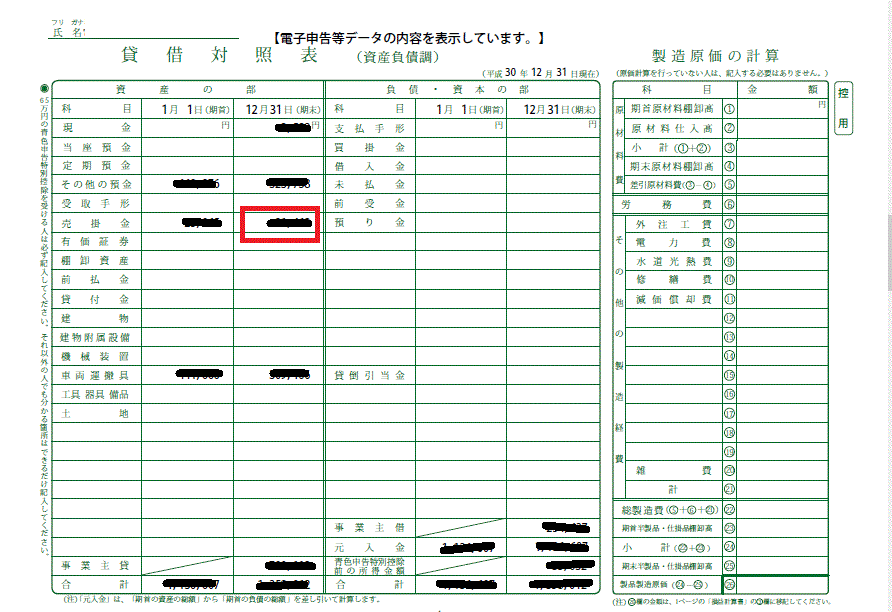
[貸借対照表「資産の部」12月31日(期末)-売掛金]
この部分が、次の年度の「1月1日(期首)売掛金」になる。
Excel簿記の前年度売掛金の処理
では、いよいよ、前年度分の売掛金をExcel簿記で処理してみよう。
貸借対照表への前年度分の売掛金の入力
1.Excel簿記を開き、〔決算書①〕の後ろ側④のタブをクリック。
2.「貸借対照表」が出てくるので、「1月1日(期首)」の列、「売掛金」の行の部分に前年度「貸借対照表」の「資産の部」「12月31日(期末)」の行の「売掛金」部分に表示されている金額を打ち込む。
この状態では、「資産の部」「12月31日(期末)」の行の「売掛金」部分は、打ち込んだ金額と同額が自動的に表示される。
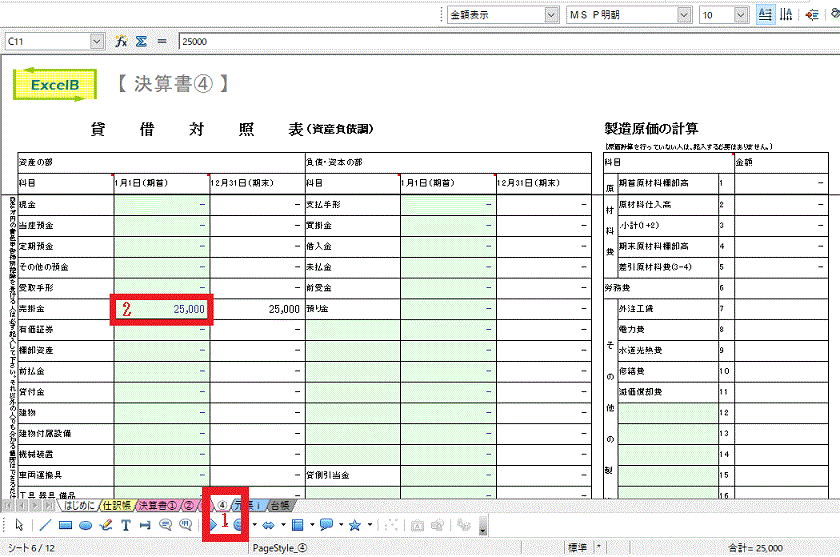
[1月1日(期首)の売掛金を打ち込む-Excel簿記]
このままだと、12月31日まで売掛金が精算されていない状態なので、次に〔仕訳帳〕で仕分けをする。
仕訳帳で前年度の売掛金を清算しよう
1.〔仕訳帳〕のタブをクリック。
2.「日付」を「yyyy/xx/AA」又は「xx/AA」というように入れる。
例えば「2019/1/25」又は1/25とかといった具合。
3.「借り方」の「科目コード」をクリックして、当座預金、現金、その他の預金などの入金方法のコードを探す。
ちなみに「当座預金」の場合は「102」、「現金」の場合は「101」、「そのほかの預金」の場合は104になる。
4.〔仕訳帳〕のタブをクリック。
5.「借方」の「科目コード」の列に、調べたコードを打ち込む。
6.「借方」の「金額」の列に、入金された金額を打ち込む。
7.「貸方」の列に「売掛金」のコード「106」を打ち込む。
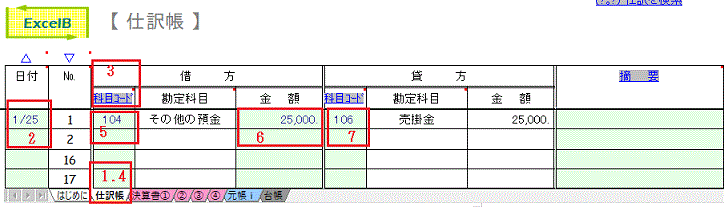
[前年度売掛金の仕訳-Excel簿記]
8.「摘要」に内容を記載する。
これで、「貸借対照表」から、期末の売掛金が消える。
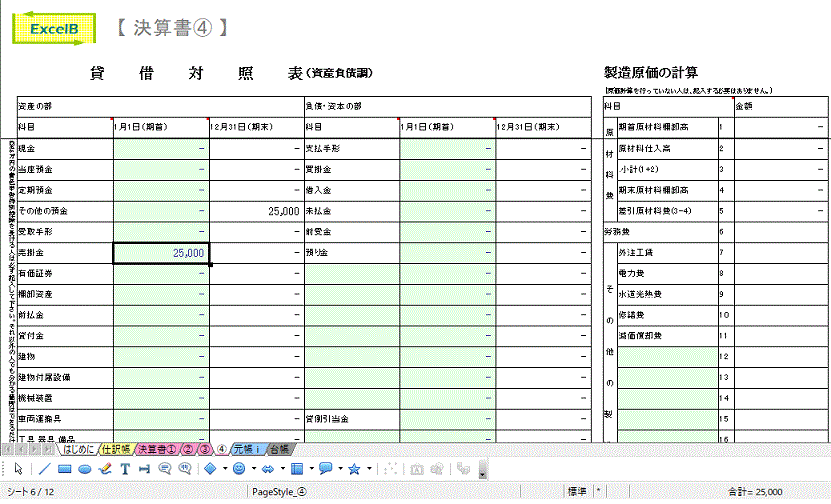
[前年度売掛金の仕訳後の貸借対照表(期末の売掛金がなくなり、その他の預金が増えている)-Excel簿記]
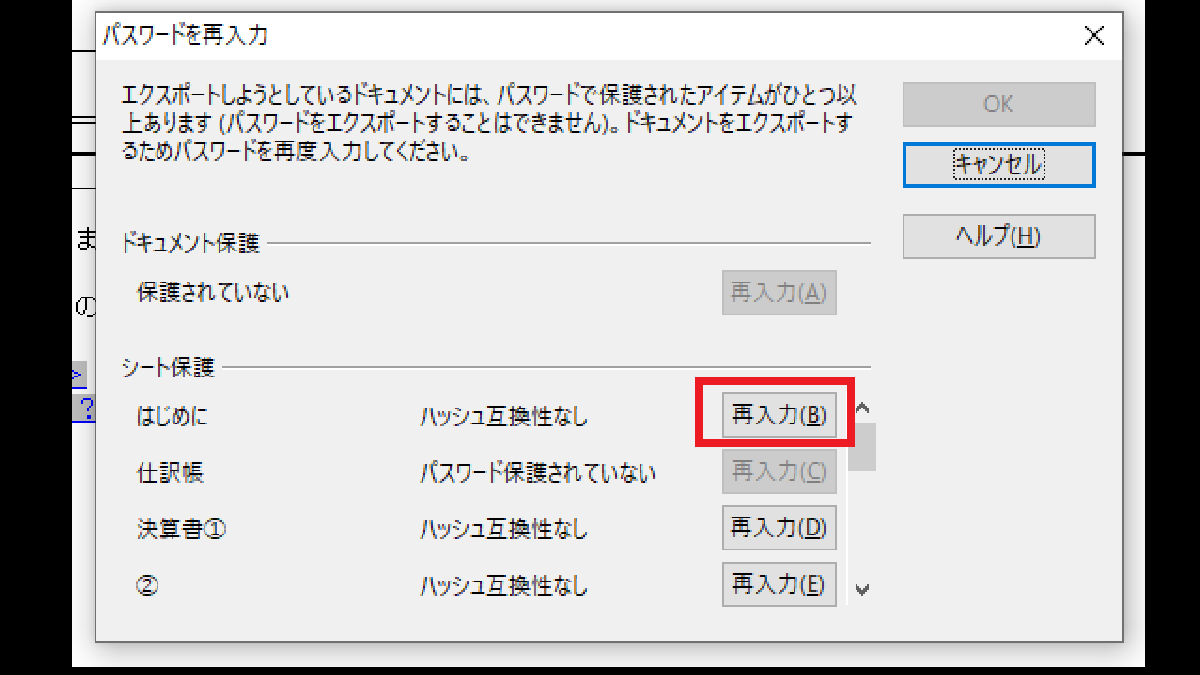
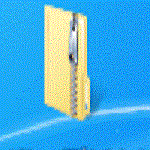
コメント